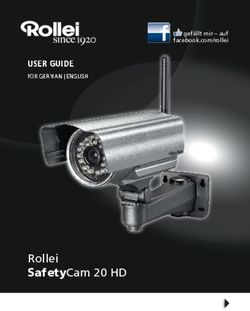WLAN ACCESS-POINT UP FLUSH-MOUNTED WLAN ACCESS-POINT 4582 - Konfigurationsanleitung
←
→
Transkription von Seiteninhalten
Wenn Ihr Browser die Seite nicht korrekt rendert, bitte, lesen Sie den Inhalt der Seite unten
Konfigurationsanleitung
Configuration instructions
4582
WLAN ACCESS-POINT UP
FLUSH-MOUNTED WLAN ACCESS-POINT
4583
WLAN ACCESS-POINT UP, POE
FLUSH-MOUNTED WLAN ACCESS-POINT, POEInhaltsverzeichnis
Inhaltsverzeichnis
Überblick .................................................................................................................................................... 3
Bestimmungsgemäßer Gebrauch .................................................................................................................. 3
Allgemeines .................................................................................................................................................. 3
Systemvoraussetzungen ............................................................................................................................... 3
Lizenzhinweise............................................................................................................................................ 3
Lizenzinformationen ....................................................................................................................................... 3
Verfügbarkeit des Quellcodes ........................................................................................................................ 3
Betriebsarten.............................................................................................................................................. 3
Anwendungsbeispiele ................................................................................................................................... 4
Konfiguration .............................................................................................................................................. 7
Erst-Inbetriebnahme ...................................................................................................................................... 7
Individuelle Konfiguration ............................................................................................................................... 7
Konfiguration – Passwort-Einstellung ...................................................................................................... 7
Konfiguration – System ............................................................................................................................. 7
System – Allgemeine Einstellungen ................................................................................................................ 7
System – Sprache ......................................................................................................................................... 8
Konfiguration – Status ............................................................................................................................... 8
Status-Informationen ..................................................................................................................................... 8
Konfiguration – Netzwerk .......................................................................................................................... 8
Netzwerk – IP-Einstellungen ........................................................................................................................... 8
Netzwerk – IP-Einstellungen – Einstellungen ................................................................................................... 9
Netzwerk – WLAN ......................................................................................................................................... 9
Netzwerk – WLAN-Einstellungen ................................................................................................................... 9
Netzwerk – WLAN-Einstellungen – Gerätekonfiguration – Allgemeine Einstellungen ......................................... 9
Netzwerk – WLAN-Einstellungen – Schnittstellenkonfiguration – Allgemeine Einstellungen ............................... 9
Netzwerk – Relayd-Funktion/Repeatermodus ....................................................................................... 10
Netzwerk – WLAN-Einstellungen – Gerätekonfiguration – Erweiterte Einstellungen ........................................ 12
Netzwerk – Schnittstellenkonfiguration – WLAN Verschlüsselung .................................................................. 12
Netzwerk – Diagnosen ................................................................................................................................ 12
Konfiguration – System – Backup/Firmware-Update ............................................................................ 13
Backup/Firmware-Update ............................................................................................................................ 13
Software-Update ......................................................................................................................................... 13
Neue Firmware installieren ........................................................................................................................... 13
System – Neu starten .................................................................................................................................. 14
Abmelden ................................................................................................................................................... 14
Konfiguration – Reset .............................................................................................................................. 14
Resetvarianten ............................................................................................................................................ 14
Gerät neu starten/Gerät auf Werkseinstellungen zurücksetzen ...................................................................... 14
Bedeutung der LEDs ................................................................................................................................... 14
Konfiguration – Experteninformationen ................................................................................................. 15
Experten Diagramme (LAN und WLAN)......................................................................................................... 15
WLAN Access-Point über UDP steuern ....................................................................................................... 15
Konfiguration – Dienste ........................................................................................................................... 16
Zeitschaltfunktion für LAN/WLAN ................................................................................................................ 16
Fernsteuerung ............................................................................................................................................. 17
Gast Schnittstellen einrichten ...................................................................................................................... 17
Gast Verbindungen konfigurieren ................................................................................................................. 18
Technische Angaben ............................................................................................................................... 19
Reichweite der Sendeleistung ...................................................................................................................... 19
Werkseinstellungen ..................................................................................................................................... 19
Hilfe bei Funktionsstörungen .................................................................................................................. 20
Glossar ..................................................................................................................................................... 21
Herstellerangaben ................................................................................................................................... 22
Gewährleistung ........................................................................................................................................... 22
Herstellererklärung ...................................................................................................................................... 22
Entsorgung ................................................................................................................................................. 22
2 InhaltsverzeichnisAllgemeines
Überblick
Zu jedem Gerät gehören weitere Bestimmungsgemäßer Allgemeines Die WLAN-Reichweite kann den
Anleitungen/Hinweise: Gebrauch Gegebenheiten des Raums ange-
Der WLAN AP bietet eine her- passt und auf den Raum begrenzt
·· Bedienungs- und Montage Der WLAN Access-Point (WLAN vorragende Alternative, die
anleitung, die dem Produkt werden. Dadurch entstehen leis-
AP) hat verschiedene Betriebsar- Anforderungen an moderne tungsstarke Raum-Funkzellen, die
beiliegt ten und Funktionalitäten. Er kann Netzwerkinfrastrukturen gemäß innerhalb des Raums maximale
·· Lizenzinformationen unter anderem als Zugangspunkt DIN 18015-2 und RAL-RG 678 zu Funkbandbreite sicherstellen und
(Access-Point) für drahtlos kom- erfüllen, ohne auf die flexible Nut- dabei mit geringer Leistungsauf-
Bitte beachten Sie un- munizierende Geräte verwendet zung moderner, mobiler Techno- nahme und strahlungsarm arbei-
bedingt die Sicher- werden oder als Repeater, um die logien wie z. B. Tablet-PC‘s oder ten. Aufgrund seines geringen
heitshinweise und die Reichweite im WLAN-Netzwerk Laptops zu verzichten und die Energiebedarfs und somit geringer
erhöhen. Weiterhin kann er an Funkdatenraten einzuschränken. Funkemission werden Abgren-
Angaben zur Einbau-
Geräte angeschlossen werden, Zusätzlich funktioniert der WLAN AP zungsprobleme unter einzelnen
lage/-höhe in der den die über keinen eigenen WLAN-
Geräten beiliegenden wie eine normale Datendose mit Access-Points und Überkopp-
Adapter verfügen. RJ45-Auslass für ein herkömm- lungen der WLAN-Bereiche und
Montageanleitungen.
liches Datenendgerät (Datenrate Einbußen bei den Datenraten
Benutzen Sie das Gerät zu kei- 100 Mbit/s). Die Spannungsver- weitestgehend vermieden.
nem anderen Zweck. Betreiben sorgung erfolgt direkt über 230 Der WLAN AP kann zudem direkt
Sie es nur in Innenräumen. V auf der Rückseite des Gerätes über UDP angesteuert werden
bzw. über Power over Ethernet und verfügt über weitreichende
Diese Anleitung gilt nur für Geräte, (PoE). Zeitschalt- und zusätzliche Proto-
die mit der Firmware-Version 2.x Der WLAN AP wird über klassi- kollfunktionen.
und höher ausgestattet sind (s. sches Kupferdatenkabel mit
folgende Abbildung). Er findet weltweit als erster WLAN-
dem internen Datennetzwerk Access-Point in einer handels
verbunden. üblichen Installationsdose Platz
und passt zudem zu allen Design-
programmen von Berker.
Systemvoraussetzungen
·· LAN-Anschluss über Kupfer- ·· PC/Laptop/Tablet mit Internet- ·· Firmware 2.x und höher
Netzwerkkabel browser
Lizenzhinweise
Teile der Firmware unterliegen der Lizenzbedingungen der GNU Verfügbarkeit des lizensierten Software zu – ein-
GNU General Public License. General Public License. Quellcodes schließlich aller Scripts, um die
Sie können diese freie Software Kompilierung und Installation der
Lizenzinformationen unter den Bedingungen der GNU Auf Anfrage senden wir Ihnen den Treiber zu steuern. Die vollständi-
Dieses Produkt enthält Software General Public License ändern gesamten Quellcode der gen Angaben zur Lizenz finden Sie
von Drittanbietern unter den oder verteilen. GNU General Public License in einem separaten Dokument.
Betriebsarten
Der WLAN AP fungiert als Bitte beachten Sie, dass sich Die nachfolgenden Beschreibun- auch anderer Geräte nicht bekannt
Schnittstelle zwischen WLAN, die maximalen Datenraten in den gen gehen von einer manuellen ist und weitere Programmierungen/
fest angeschlossenen Datenend- Betriebsarten mit Repeaterfunktion Vergabe der IP-Adressen der Veränderungen der Einstellungen
geräten und der Netzwerkver- grundsätzlich mit jedem weiteren Geräte aus. sich somit schwierig gestalten
kabelung im Netzwerk. Je nach Repeaten/Wiederholen halbieren! Bei Einsatz eines Routers mit könnten.
Betriebsart müssen unterschied DHCP-Serverfunktion kann die IP-
liche Parameter eingestellt werden. Dies ist bedingt durch die gene- Adressvergabe auch automatisch In solchen Fällen nutzen Sie ggf.
rellen, physikalischen Prinzipien im Netzwerk erfolgen. einen WLAN-Netzwerkmonitor wie
der WLAN-Übertragung und keine Bitte beachten Sie dabei, dass z. B. „FING“, um die IP-Adressen
gesonderte Eigenschaft des Ihnen die automatisch vergebene der/des WLAN AP ausfindig zu
WLAN AP. IP-Adresse des WLAN AP oder machen.
Allgemeines 3Anwendungsbeispiele
Anwendungsbeispiele
I. Betriebsart: Access-Point
am Router, Einspeisung über
Festanschluss
WLAN AP
Internet-Ankopplung der End Router
geräte im Haus über WLAN und Internet
RJ45-Buchse
·· festverdrahtete Netzwerk
ankopplung über Cu-Anschluss
·· Schnittstelle zum LAN/Internet Modus: Accesspoint
·· Modus: Accesspoint SSID: freie Wahl
IP: 192.168.x.x
Verschlüssel.: freie Wahl
Kanal: 1–13
II. Betriebsart: Access-Point
an Datendose, Einspeisung
mittels Patchkabel
Cat.-Dose/
Internet-Ankopplung der End- Splitter WLAN AP
geräte über WLAN bei Nutzung Router
vorhandener Installation mit Internet
Patchkabel
·· Modus: Accesspoint
III. Betriebsart: Mehrere Access-
Points am Switch (sternförmig, WLAN AP
Festanschluss) Switch
Router Modus: Accesspoint
SSID: freie Wahl
Betreiben mehrerer WLAN AP Internet IP: 192.168.x.x
über einen Switch Verschlüssel.: freie Wahl
·· festverdrahtete Netzwerk Kanal: 1–13
ankopplung über Cu-Anschluss
·· Schnittstelle zum LAN/Internet
·· Modus: Accesspoint
WLAN AP
Modus: Accesspoint
SSID: freie Wahl oder Roaming
IP: 192.168.x.y
Verschlüssel.: freie Wahl
Kanal: 1–13
zu weiteren WLAN AP
4 AnwendungsbeispieleAnwendungsbeispiele
Anwendungsbeispiele
IV. Betriebsart:
Bridge/Repeater
WLAN AP Basisstation WLAN AP Client
Verbindung zweier Netzwerk (BSSID)
(ESSID) (ESSID und BSSID)
segmente über WLAN
·· Schnittstelle zum LAN/Internet
·· Erhöhung der Reichweite
WLAN-fähiger Geräte.
Voraussetzung Signalstärke
von mind. 70 dB am Standort Modus: Accesspoint (WDS) Modus: Client (WDS)
des Repeaters. SSID: freie Wahl SSID: von Basisstation
IP: 192.168.x.x IP: 192.168.x.y
Verschlüssel.: freie Wahl Verschlüssel.: von Basisstation
·· Modus: Kanal: 1–13 Kanal: von Basisstation
Basisstation: Accesspoint
(WDS/Repeater) Modus: virtueller AP
Client: Client (WDS) SSID: fr. Wahl o. Roaming
IP: automatisch
Verschlüssel.: fr. Wahl o. Roaming
Internet Kanal: automatisch
Router
V. Betriebsart: Repeater,
Reichweitenverlängerung WLAN AP Client
per/des WLAN-Netz/es Router (ESSID und BSSID)
(BSSID)
(ESSID)
Ankopplung der Endgeräte an Modus: Accesspoint
einen WLAN-Router Internet SSID: freie Wahl
·· Schnittstelle zum LAN/Internet IP: 192.168.x.x
Verschlüssel.: freie Wahl
·· Erhöhung der Reichweite Kanal: 1–13
WLAN-fähiger Geräte.
Voraussetzung Signalstärke Modus: Client relayd
von mind. 70 dB am Standort SSID: von Basisstation
des Repeaters. IP: 192.168.x.y
Verschlüssel.: von Basisstation
·· Modus: Kanal: von Basisstation
Client: Client relayd Modus: virtuel. Accesspoint
SSID: fr. Wahl o. Roaming
IP: 192.168.x.y
In dieser Betriebsart kann eine Verschlüssel.: fr. Wahl o. Roaming
Kompatibilität mit allen Herstellern Kanal: automatisch
am Markt nicht garantiert werden.
Die jeweiligen Herstellerangaben
sind zu beachten.
VI. Betriebsart: Roaming per
Repeater. Freies Bewegen im
WLAN ohne neues Einloggen
WLAN AP WLAN AP
·· Erhöhung der Reichweite Basisstation Client
Modus: Client (WDS)
WLAN-fähiger Geräte. SSID: von Basisstation
Voraussetzung Signalstärke Router Modus: Accesspoint IP: 192.168.x.y
von mind. 70 dB am Standort SSID: freie Wahl Verschlüssel.: von Basisstation
des Repeaters. IP: 192.168.x.x Kanal: von Basisstation
Verschlüssel.: freie Wahl
·· Schnittstelle zum LAN/Internet Kanal: 1–13
Modus: virtuel. Accesspoint
SSID: fr. Wahl o. Roaming
IP: 192.168.x.y
Für alle WLAN Geräte im Modus Verschlüssel.: fr. Wahl o. Roaming
„Client (WDS)“ gilt: Internet Kanal: automatisch
·· gleiche SSID WLAN AP
·· gleiche Verschlüsselung Client Modus: Client (WDS)
·· gleicher IP-Bereich SSID: von Basisstation
IP: 192.168.x.z
Verschlüssel.: von Basisstation
·· Modus: Kanal: von Basisstation
Basisstation: Accesspoint Modus: virtuel. Accesspoint
(WDS/Repeater) SSID: fr. Wahl o. Roaming
Client: Client (WDS) IP: 192.168.x.z
Verschlüssel.: fr. Wahl o. Roaming
Kanal: automatisch
Anwendungsbeispiele 5Anwendungsbeispiele
Anwendungsbeispiele
VII. Betriebsart: Roaming per
Festanschluss. Freies Bewe-
gen im WLAN ohne neues Raum 3 WLAN AP
Einloggen Accesspoint
(ESSID 2) Modus: Accesspoint
Raumübergreifende Nutzung des SSID: freie Wahl
IP: 192.168.x.x
Internets über WLAN
Verschlüssel.: freie Wahl
·· Schnittstelle zum LAN/Internet Kanal: 1–13
·· gleiche SSID für Client und
Basisstation (Raum 1 und 2)
·· andere SSID für Raum 3
·· gleiche Verschlüsselung in allen
Räumen
·· gleicher Bereich für IP-Adresse
≈
für Client und Basisstation
(Raum 1 und 2) Raum 2
WLAN AP
·· Modus: Client (ESSID 1)
Modus: Client (WDS)
Accesspoint: Acesspoint SSID: von Basisstation
IP: 192.168.x.x
Basisstation: Accesspoint
Verschl.: von Basisstation
(WDS/Repeater)
Kanal: von Basisstation
Client: Client (WDS)
Modus: virtuel. Accesspoint
SSID: fr. Wahl o. Roaming
IP: 192.168.x.y
Verschl.: fr. Wahl o. Roaming
Kanal: automatisch
Raum 1
Modus: Accesspoint (WDS)
SSID: freie Wahl
Router IP: 192.168.x.x
Internet Verschlüssel.: freie Wahl
Kanal: 1–13
WLAN AP
Basisstation
(ESSID 1)
VI. Betriebsart: Gastzugang
Internetzugang über WLAN
·· Abschirmung des internen WLAN AP
Netzwerkes Router
·· Anzahl der Gäste abhängig von Internet
der Bandbreite
·· Protokollfunktion
Gastrechner
·· Modus: Gast Modus: Gast
SSID: automatisch
IP: automatisch
Verschlüssel.: automatisch
Kanal: automatisch
Modus: Accesspoint
SSID: freie Wahl
IP: 192.168.x.x
Verschlüssel.: freie Wahl
Kanal: 1–13
6 AnwendungsbeispieleKonfiguration
Konfiguration
Stellen Sie sicher, dass über eine der LAN-Schnittstellen über den entsprechenden Individuelle Konfiguration
das Gerät ordnungsge- des Gerätes vorzunehmen, z. B. Dialog den Zugriff explizit
mäß angeschlossen ist. über die Frontbuchse. Verbinden erlauben. Das Gerät ist im Auslieferungs
Informationen finden Sie Sie dazu die LAN-Schnittstelle 2 Geben Sie das Passwort ein zustand mit Werkseinstellungen
Ihres PCs mit dem WLAN AP. (Auslieferungszustand: admin) versehen und betriebsbereit.
in der zugehörigen Mon-
tageanleitung. Die Adressen des konfigurieren und melden Sie sich an. Über das Web-Interface können
den PCs und des WLAN AP 3 Kann die Erstkonfiguration nur Sie den WLAN AP konfigurieren
Erst-Inbetriebnahme müssen sich im gleichen IP- per WLAN erfolgen, suchen und so Ihren Bedürfnissen (z. B.
Adressbereich befinden. Sie zunächst den WLAN AP die Sprache) anpassen. Der
Wenn Sie mehrere WLAN AP Im Auslieferungszustand liegt über die Funkschnittstelle des Zugang ist über Patchkabel, Fest-
in Ihrem Netzwerk konfigurieren der WLAN AP im Bereich zur Inbetriebnahme gedachten anschluss oder WLAN möglich.
möchten, beachten Sie, dass 192.168.0.xxx (x ≥ 0 ≤ 255, x ≠ 5!), Gerätes (Tablet-PC o. ä.). Der Wir empfehlen folgende
jeder WLAN AP einzeln in Betrieb Subnetmaske: 255.255.255.0 WLAN AP meldet sich mit der Punkte anzupassen bzw. zu
genommen werden muss! Neh- 1 Starten Sie Ihren Web- SSID Berker im Netzwerk an. kontrollieren:
men Sie die Geräte nacheinander Browser (z. B. Internet Explo- Das WLAN-Passwort lautet
in Betrieb! ·· Passwort
rer; Firefox) und geben Sie im Auslieferungszustand
Die Geräte benötigen ca. 1 Min. http://192.168.0.5 in die wireless123. ·· Gerätename
zum Hochfahren. Adresszeile ein. ·· Zeitzone
Noch nicht konfigurierte Geräte Benutzen Sie für eine Änderung
abschalten, um IP-Adress Falls im Web-Browser die der SSID nur Buchstaben (ohne ·· Sprache
kollisionen zu vermeiden! Es wird Blockade von PopUps Leerzeichen und ohne ä, ö, ü, ß)
empfohlen, die Erst-Konfiguration aktiviert ist, müssen Sie und Zahlen.
Passwort-Einstellung
Über das Menü System – Einstellung eines individuellen Benutzen Sie nur Buchstaben Bestätigen Sie das Passwort und
Administration gelangen Sie Passworts. Durch Klicken auf die (ohne Leerzeichen und ohne speichern Sie es unter Speichern
zur Passworteinstellung. Erhöhen grünen Pfeile (A) können Sie das ä, ö, ü, ß) und Zahlen. & Anwenden.
Sie den Zugriffsschutz durch die Passwort sichtbar machen.
A
System
Die System-Einstellungen gelten für alle Betriebsarten und können unter der Registerkarte System geändert werden.
System – Allgemeine Einstellungen
Um den WLAN AP in Ihrem Netz- Ungültige Eingaben werden in rot Ändern Sie ggf. die voreingestellte Nach Änderung des Geräte
werk erkennen zu können, geben gekennzeichnet. Zeitzone. Sie haben zudem die namens muss ein Neustart
Sie unter Gerätename einen Über diesen Namen sind die Möglichkeit, die Zeiteinstellung gemacht werden. Klicken
individuellen, eindeutigen Namen Geräte im Netzwerk dann auch über verschiedene Server zu syn- Sie dazu auf Neu Starten
ein (im Auslieferungszustand erreichbar. z.B. http//:AC-WLAN chronisieren. und in dem sich öffnenden
AC-WLAN). Der Name muss mit ohne Eingabe der IP-Adresse Mit Speichern & Anwenden wer- Fenster auf den Link Neu-
einem Buchstaben beginnen und erlaubt dann auch einen Zugriff den die vorgenommenen Änderun- start durchführen. Dieser
darf keine Leerzeichen enthalten. auf das Gerät. gen übernommen. dauert etwa eine Minute.
Konfiguration 7Konfiguration – System
Konfiguration – System
System – Sprache
Die Bedienoberfläche kann auf werden. Die Einstellung auto Sprache des Internet-Browsers. die Einstellung unter Allgemeine
Deutsch oder Englisch angezeigt übernimmt die jeweilig eingestellte Mit Speichern & Anwenden wird Einstellungen übernommen.
Konfiguration – Status
Status-Informationen
Unter Status werden die aktuel- Für die Konfiguration stehen hier- angemeldet, wählt der WLAN AP übertragung zu gewährleisten.
len Werte des Systems und die mit z. B. Informationen zum Kanal automatisch die mit dem stärksten Neben dem Access-Point Modell
mit dem WLAN AP verbundenen und zu angemeldeten Stationen Signal. Eine Empfangsleistung von können Sie hier auch die Firmware
Geräte angezeigt.. zur Verfügung. Sind mehrere 20 % sollte nicht unterschritten Version ablesen.
Stationen in einem Netzwerk werden, um eine sichere Daten-
Konfiguration – Netzwerk
·· Die Betriebsart und weitere IP-Einstellungen bzw. WLAN ·· Access-Point (Auslieferungs ·· Client (WDS) und Client (relayd)
Konfigurationsaspekte stellen ein. Sie können zwischen vier zustand)
Sie im Register Netzwerk unter Betriebsarten wählen: ·· Access-Point (WDS/Repeater)
Netzwerk – IP-Einstellungen
Unter diesem Register erhalten Sie Adresse, Sende-/Empfangsdaten- Kupfer Funk
Status-Informationen zu den LAN- rate und die IP-Adresse angezeigt.
Einstellungen Ihres WLAN AP. Die Schnittstellen-Symbole im Frontanschluss
Es werden die Laufzeit, MAC- Feld links (C) bedeuten:
B
C
Netzwerk – IP-Einstellungen – Einstellungen
Über die Schaltfläche Bearbeiten (Static address oder DHCP ändern sowie Gateway-Adresse Durch Klicken auf das Symbol (D)
(B) können Sie hier neben den client) auswählen, die IP-Adresse und DNS-Server Ihres Routers können Sie weitere DNS-Server
Status-Informationen das Protokoll und Netzmaske Ihres WLAN AP eingeben. hinzufügen und speichern.
8 Konfiguration – SystemKonfiguration – Netzwerk
Konfiguration – Netzwerk
D
Netzwerk – WLAN
Im WLAN-Status-Bereich erhal- BSSID, Verschlüsselung, Signal- Über das Feld Scan (E) wird eine das Gerät die Daten von einem
ten Sie eine Übersicht über die stärke in Prozent, angemeldete Übersicht über die benachbarten WLAN in ein anderes WLAN-
WLAN-Einstellungen Ihres WLAN Stationen mit SSID, MAC-Adresse, Netzwerke angeboten. Netzwerk ein. Diese Netzwerke
AP. Es werden Funkstandard, IP-Adresse, Signal und Rauschen Die weiteren Felder (F) betreffen können verwaltet und eingestellt
Kanal, Bitrate, SSID, Modus, angezeigt. die Repeaterfunktion. Hierbei leitet werden (siehe Abb. unten).
E
F
Netzwerk – WLAN-Einstellungen
Bei den WLAN-Einstellungen Schnittstellenkonfiguration unter-
werden Gerätekonfiguration und schieden.
Netzwerk – WLAN-Einstellungen – Gerätekonfiguration – Allgemeine Einstellungen
Folgende Einstellungen sind möglich: gung. Das Umschalten können zen anderer Funkgeräte in Ihrer ·· Sendeleistung
·· WLAN de-/aktivieren Sie auch über UDP realisieren Nachbarschaft nicht überlagern Durch die Veränderung der
Sie können das WLAN aus- (siehe Seite 15). (z. B. funken Mikrowellengeräte Sendeleistung kann die Reich-
schalten, wenn Sie es nicht ·· Kanal im Bereich der Kanäle 9, 10). weite des WLAN AP den ört
benötigen, um Strahlung zu ver- Die Frequenzbereiche benach- In Deutschland sind 13 Kanäle lichen Bedingungen angepasst
meiden und Energie zu sparen. barter Kanäle überlagern sich. erlaubt. werden. Sie sollte dem Einsatz
Die beiden anderen Schnittstel- Wählen Sie deshalb den Kanal bereich entsprechend klein
len stehen weiterhin zur Verfü- so aus, dass sich die Frequen- gehalten werden.
Konfiguration – Netzwerk 9Konfiguration – Netzwerk
Konfiguration – Netzwerk
Netzwerk – WLAN-Einstellungen – Schnittstellenkonfiguration – Allgemeine Einstellungen
Die in der Schnittstellenkonfigura- ·· Modus ·· ESSID verstecken Mit Speichern & Anwenden wer-
tion möglichen Einstellungen sind vier Betriebsarten stehen zur verhindert, dass unberechtigte den die Eingaben übernommen.
netzwerkspezifisch: Auswahl: Access-Point, Access- Geräte Ihr Netzwerk sehen
·· ESSID Point (WDS/Repeater), Client können.
Netzwerkname, mit dem der (WDS) und Client Relayd – siehe
WLAN AP verbunden sein soll. Seite 5.
Relayd-Funktion/Repeatermodus
Im Repeatermodus muss der Bitte beachten Sie, dass sich und keine gesonderte Eigenschaft Sie können zur Messung
WLAN AP ein vorhandenes, ggf. die maximalen Datenraten in des WLAN AP. Hilfsprogramme wie „WiFi
schwaches WLAN-Signal aufneh- den Betriebsarten mit Repeater- 360° Overview“ (Android)
men und verstärkt wieder senden. Funktion grundsätzlich mit jedem Voraussetzung für die oder „Fing“ (iOS) nutzen.
weiteren Repeaten/Wiederholen Repeater-Funktionalität
So können z. B. WLAN-Anbindun- halbieren! Dies ist bedingt durch ist eine Sendeleistung
gen eines vorhandenen Routers die generellen, physikalischen von mind. 70 dB am
‚verlängert‘ und/oder funktionssi- Prinzipien der WLAN-Übertragung Standort des Repeaters.
cherer gemacht werden.
WLAN AP WLAN AP
1. „Reiter“/Registerkarte: 1. „Reiter“/Registerkarte:
Relayd Client Relayd Client
Internet zusätzlich zusätzlich
2. „Reiter“/Registerkarte: 2. „Reiter“/Registerkarte:
Router Accesspoint Accesspoint
2x repeated (25 %)
1x repeated (50 %) möglich, nicht empfehlenswert
In der Betriebsart Repeater muss Repeater um zwei unterschied Dies erfolgt über die RJ45-Front- WLAN wird diese „virtuelle“ Emp-
im WLAN AP (Access-Point) eine liche WLAN-Betriebsarten handelt, buchse oder über das Netzwerk fangseinheit über die Schaltfläche
zweite Sende-/Empfangseinheit müssen diese auch separat unter (LAN) – nicht per WLAN! Hinzufügen erstellt. Sie erhält
aktiviert und konfiguriert werden. Netzwerk – WLAN eingestellt Zur Konfiguration als Repeater ist den Namen des Accesspoints,
Diese Relayd-Funktion bildet die werden. Für diese Einstellungen ist zunächst eine zusätzliche „virtu- dem automatisch Unbekannt
Basis fur Repeater-Funktionen. der direkte Zugriff auf den WLAN elle“ Empfangseinheit im WLAN vorangestellt wird – im Beispiel
Da es sich bei Access-Point und AP erforderlich. AP anzulegen. Unter Netzwerk - Unbekannt „Berker“.
Nun sind 2 Netzwerke zu sehen, nen konfiguriert werden müssen – „Berker“ und Netzwerk 2: Unbe- Funktion zugewiesen wurde.
die mit unterschiedlichen Funktio- Netzwerk 1: Accesspoint kannt „Berker“, dem noch keine
10 Konfiguration – NetzwerkKonfiguration – Netzwerk
Wählen Sie nun für das Netzwerk Wenn Sie bisher doch via über das Netzwerk, bis Unter Netzwerk - WLAN sehen
Unbekannt „Berker“ den Modus WLAN mit dem WLAN die Kompletteinichtung Sie, dass die Änderungen über-
Client Relayd aus! Dann die AP verbunden waren, des WLAN AP abge- nommen wurden. Die „virtuelle“
Änderungen über die Schaltfläche wurde Ihre Verbindung schlossen ist. Empfangseinheit ist nun als Client
Speichen & Anwenden aktivie- getrennt. Verbinden Sie (relayd) „Berker“ konfiguriert.
ren. sich dann über den Starten Sie den WLAN AP nun
RJ45-Frontport oder neu.
Ändern Sie nun die SSID des Auch die Kanal-Nummer identischen Adressbereich des An diesem Accesspoint können
Client(relayd) „Berker“ – Netz- und die Einstellungen der Routers (bzw. zu verstärkenden im WLAN-Betrieb mobile Daten
werkes sowie den Schlüssel WLAN-Verschlüsselung Gerätes) liegen. Netzwerk 1 wird endgeräte oder auch weitere
(Passwort). Dabei muss die SSID müssen identisch mit der als Accesspoint parametriert (sie- Repeater mit dem Netzwerk ver-
identisch mit der des Routers sein! Ihres Routers sein! he untere Abbildung). bunden werden, wenn sie genau-
so konfiguriert wurden wie oben
Dann die Änderungen über die Konfigurieren Sie den Accesspoint beschrieben.
Schaltfläche Speichen & Anwen- nun nach Ihren Anforderungen
den aktivieren. Die IP-Adresse und Speichern Sie die Einstellun-
des Relayd-Client muss dabei im gen mit Speichern & Anwenden.
Konfiguration – Netzwerk 11Konfiguration – Netzwerk
Konfiguration – Netzwerk
Netzwerk – WLAN-Einstellungen – Gerätekonfiguration – Erweiterte Einstellungen
Sowohl unter der Geräte- als auch ·· Modus Zugriff einschränken, können ·· Im n-Standard kann HT 20/40
unter der Schnittstellenkonfigura- Im Auslieferungszustand Sie spezielle Funkstandards ausgewählt werden. Testen Sie,
tion können im entsprechenden können sich Geräte nach einstellen. bei welcher Bandbreite das
Register weitere Einstellungen IEEE-802.11-b/g/n-Standard ·· HT-Modus (nur bei Modus beste Ergebnis erzielt wird.
vorgenommen werden: einloggen. Wollen Sie den 802.11g+n)
Schnittstellenkonfiguration – WLAN-Verschlüsselung
Die WLAN-Verschlüsselung ·· Cipher Ändern Sie den Schlüssel gründen mindestens 20
schützt das Netzwerk vor Verschlüsselungsalgorith- unbedingt! Zeichen lang sein.
Angriffen unberechtigter Nutzer. mus, im Auslieferungszustand Beachten Sie bei der Auswahl Alle vorgenommenen Einstellun-
·· Verschlüsselung auto des Schlüssels dieselben Kri- gen können nun durch Speichern
Der im Auslieferungszustand ·· Schlüssel terien wie bei der Auswahl des & Anwenden bestätigt und über-
eingestellte Modus gilt als der Mit Vergabe des Schlüssels Passworts, jedoch sollte bei nommen werden.
sicherste, wird von einigen älte- gewähren Sie nur berechtigten Verschlüsselungsverfahren wie
ren Geräten jedoch nicht unter- Nutzern Zutritt zu Ihrem Netz- z. B. WPA und WPA2 für WLAN
stützt (vermeiden Sie WEP!). werk. das Passwort aus Sicherheits-
Netzwerk – Diagnosen
So können Sie die Netzwerk- und ·· Geben Sie eine Internetadresse Sie erhalten dann Informationen,
Internetverbindungen testen. ein (intern oder extern) ob die Daten gesendet wurden und
·· Klicken Sie auf Ping-Anfrage. die Gegenstelle geantwortet hat.
12 Konfiguration – NetzwerkKonfiguration – System
Konfiguration – System – Backup/Firmware-Update
Backup/Firmware-Update
Zur Sicherheit können Sie Ihre Ein Reset kann gerätespezifisch Einstellungen sichern up speichern und in die weiteren
individuellen Einstellungen auf wie folgt durchgeführt werden: Geräte laden. Das erfolgt unter
einem PC speichern und von Wählen Sie zum Sichern einen System - Backup / Firmware
·· über Web-Browser (H) Ordner auf Ihrem PC, in dem Sie
dort aus wiederherstellen. Update über Sicherung wieder-
Alternativ haben Sie die Möglich- ·· über mechanischen die aktuellen Einstellungen spei- herstellen.
keit, den Auslieferungszustand Reset-Magneten chern möchten. Wählen Sie dann Mit Durchsuchen (I) ist dann die
wiederherzustellen (s. Seite 19). System - Backup / Firmware zuvor gespeicherte Datei auf Ihrem
Update und klicken auf Siche- PC auszuwählen.
rung erstellen (G). Über die Schaltfläche Backup
Wenn Sie z.B. mehrere WLAN wiederherstellen werden die
AP mit identischer Konfiguration abgespeicherten Einstellungen
installieren wollen, können Sie die wieder geladen.
Einstellung eines Geräts als Back-
G
H
I
Software-Update
Nur bei einem Update Bei der Aktualisierung der Firmwa- Neue Firmware installieren 3 Wählen Sie die gespeicherte
innerhalb einer Version – re auf die nächsthöhere Version, Datei unter Image und die
wie z. B. von 2.0 auf 2.1., wie z. B. von 2.x auf 3.x, können Die jeweils aktuelle Firmware kön- Schaltfläche Durchsuchen
bleiben alle Einstellungen keine Einstellungen übernommen nen Sie von unserer Homepage auf Ihrem PC.
im Gerät nach dem Up- werden. Achten Sie in diesem herunterladen. Gehen Sie wie 4 Installieren Sie die neue Firm-
date erhalten, sofern ein Fall unbedingt darauf, die Option folgt vor: ware über die Schaltfläche
Haken bei Konfiguration Konfiguration behalten (J) zu 1 Speichern Sie die Datei auf Flash Image.
behalten (J) gesetzt ist. deaktivieren. Ihrem PC.
2 Falls Sie die aktuelle Konfigu-
ration behalten wollen, bestä
tigen Sie dies.
J
Konfiguration – System 13Konfiguration – System
Konfiguration – System
System – Neu starten
Mit einem Neustart wird erreicht, getätigten Aktionen übernommen Klicken Sie im Menü System
dass die unter Software-Update werden (siehe Seite zuvor). - Neu starten auf den Link
Neustart durchführen.
Abmelden
Über die Registerkarte Abmelden Vorgenommene Einstellungen Um (zu einem späteren Zeitpunkt) men, müssen Sie sich wieder mit
verlassen Sie die Bedienoberfläche. müssen Sie vorher speichern. weitere Änderungen vorzuneh- Ihrem Passwort anmelden.
Konfiguration – Reset
Resetvarianten
Durch einen Reset wird der WLAN Man kann über den Gerät neu starten Gerät auf Werkseinstellungen
AP auf die Werkseinstellungen Reedkontakt entweder Wenn das Gerät nicht einwandfrei zurücksetzen
(siehe Seite 19) zurückgesetzt. nur einen Neustart funktioniert, kann es erforderlich ·· Einen Dauermagneten für 5
Ein Reset kann wie folgt durch durchführen oder die sein, das Gerät neu zu starten. bis 10 Sekunden über die
geführt werden: Werkseinstellungen ·· Einen Dauermagneten für 2 bis Position des Reedkontaktes an
·· über Web-Browser (H) laden – je nachdem 4 Sekunden über die Position die Abdeckung des WLAN AP
des Reedkontaktes an die halten.
·· mittels Reset-Magnet wie lange der Kontakt
Abdeckung des WLAN AP Der Reedkontakt am WLAN AP
ausgelöst wird.
halten. wird ausgelöst. Die orange LED
Der Reedkontakt am WLAN AP blinkt. Das Gerät startet neu
wird ausgelöst. Der Reset star- und lädt die Werkseinstellungen.
tet, die blaue LED blinkt.
Bedeutung der LEDs
Zur detaillierten Fehlernalyse werden, die sich hinter der RJ45- Sie zeigen die Aktivität auf den
und Inbetriebnahme kann auch Buchse befinden und diese jeweiligen Ports – Schraubklem-
der Zustand der LEDs genutzt beleuchten. men und RJ45-Buchse an.
Anzeige Status
blaue LED (1) leuchet WLAN ist aktiv
blaue LED (1) blinkt Reset startet. Gerät wird neu
gestartet
orange LED (3) leuchet LAN ist aktiv, Verbindung steht
orange LED (3) blinkt LAN ist aktiv, Datentransfer oder
Gerät wird auf Werkseinstellun-
gen zurückgesetzt
Legende
1 blaue LED (WLAN)
2 RJ45 Buchse
3 orange LED (LAN)
4 grüne Kontroll-LED für die an den Klemmblöcken angeschlossene
1 2 3 4 Netzwerkleitung
14 Konfiguration – SystemKonfiguration – Experteninformationen
Konfiguration – Experteninformationen
Experten Diagramme – LAN
Hiermit stehen Ihnen detaillierte die Sie als Analyse-Tool nutzen Verbindung vorhanden ist und werden. Die Aufzeichnung erfolgt
Informationen zu den aktuellen können. welche Datenraten ein- und nur dann, wenn das zugehörige
Datenübertragungen im LAN- und Sie können mit diesen Diagram ausgehend für einen Zeitraum von Fenster geöffnet ist.
WLAN-Bereich zur Verfügung, men kontrollieren, ob eine LAN- maximal 5 Minuten übertragen
Experten Diagramme – WLAN
Die WLAN-Diagramme geben tragung hinsichtlich Signal, Rau-
Auskunft zur Qualität der Über schen und der Datenrate.
WLAN AP über UDP steuern
Die WLAN-Schnittstelle des Gerä- Hinweise: Zur Übernahme des UDP-Befehle
tes kann per UDP-Befehl ein- und eingetragenen UDP-Ports ist
ausgeschaltet werden. unbedingt ein Neustart des WLAN
Aktivieren Sie die UDP-Funktion, AP erforderlich. Klicken Sie dazu Befehle Bedeutung
indem Sie den gewünschten Port auf Neu Starten und in dem sich WLAN ON WLAN-Schnittstelle einschalten
unter dem Menü System eintra- öffnenden Fenster auf Neustart
gen. Im Auslieferungszustand ist durchführen. Der Neustart dau- WLAN OFF WLAN-Schnittstelle ausschalten
kein Port eingestellt. ert etwa eine Minute. WLAN ? Zustand abfragen
Anschließend bestätigen Sie Anschießend steht die UDP-
den Eintrag mit Speichern und Funktion zur Verfügung.
Anwenden. Bei der Eingabe ist auf Groß- Der WLAN AP bestätigt einen
Über WLAN (mobile devices) kann schreibung und Leerzeichen zu gesendeten UDP-Befehl durch
auch aus- aber nicht wieder ein- achten. Zurücksenden des aktuellen
geschaltet werden. Zustands.
Konfiguration – Experteninformationen 15Konfiguration – Dienste
Konfiguration - Dienste
Zeitschaltfunktion für LAN/WLAN
Der WLAN AP hat eine integrierte, ·· WLAN bzw. LAN ein/aus ·· Zeitschaltuhr aktivieren von den Zeitschaltfunktionen
umfangreich definierbare Zeit- Durch Klicken auf das grüne Hier können Sie die Zeitschalt- und spiegelt nur den Status der
schaltfunktionalität. Befehlsfeld ein/aus (K) wech- funktionalität generell ausschal- internen Schnittstellen wieder.
Unter Zeitschaltfunktion werden seln Sie (für das jeweilige Netz- ten oder wieder einschalten. Jede der vorgenommenen Verän-
die generellen Einstellungen vor- werk) zwischen diesen beiden ·· LED-Anzeige derungen muss zur Übernahme
genommen: Zuständen EIN bzw. AUS. Die LED-Anzeige ist unabhängig gespeichert werden.
K
L
Unter Zeiteinträge können Sie der Schaltvorgang erfolgen soll, ·· Anschließend definieren Sie Weiterhin können Feiertage defi-
die Zeitschaltuhr individuell einstel- der dann wöchentlich wiederholt die Uhrzeit im Format hh:mm niert werden.
len. Dabei ist pro Zeile ein Schalt- wird. für den Schaltvorgang und ob ·· Geben Sie das jeweilige Datum
vorgang definierbar. Bei Auswahl monatlich ist zu- WLAN und/oder LAN ein- (per im Format TT.MM.JJJJ ein. Die
Zur Vereinfachung werden sechs sätzlich jeweils der Tag (01 ... 31) Häkchen) oder ausgeschaltet Schaltung an den Feiertagen
vordefinierte Zeitspannen ange- innerhalb jedes Monats festzule- (leer) werden soll. wird so behandelt wie unter
boten: gen, an dem der Schaltvorgang Es empfiehlt sich, die in der Regel Wochenende definiert. Wenn
erfolgen soll. gewünschte gegenteilige Schal- es keine Wochenendeinträge
·· Wählen Sie die gewünschte gibt, passiert an den eingestell-
Zeitspanne (L). Für einmalig ist das konkrete tung über den Befehl Hinzufügen
in der jeweils nachfolgenden ten Feiertagen nichts.
Sie können wählen zwischen Datum (TT.MM.JJJJ) einzutragen.
Zeile zu definieren. Nicht mehr ·· Aktivieren Sie die Schaltzeiten
täglich, Wochentage, monat- Alle Zahlenangaben, die ein- gewünschte Zeiteinträge entfer- über die Schaltfläche Spei-
lich, einmalig, Arbeitstage und stellig sind, was bei Zeit, Tag nen Sie über die Schaltfläche chern & Anwenden.
Wochenende. und Datum der Fall sein kann, Löschen.
erwarten eine „0“ vorweg Die Uhrzeit wird gemäß den Ein-
Bei Auswahl Wochentage kön- stellungen unter System – All-
nen Sie einzeln per Häkchen defi- (Beispiel: 01, 05)
gemeine Einstellungen stetig
nieren, an welchen Wochentagen sekundengenau aktualisiert.
16 Konfiguration – DiensteKonfiguration – Dienste
Fernsteuerung
Der WLAN AP bietet die Mög- Gehen Sie unter Dienste – Fern- Spalte Schaltzeiten, um das ·· Aktivieren Sie die Übernahme
lichkeit, die Schaltzeiten anderer steuerung wie folgt vor: Gerät mit den Schaltzeiten des der Schaltzeiten des Referenz-
WLAN AP-Geräte innerhalb eines ·· Alle Geräte im Netz finden Referenzgerätes (grünes Sym- gerätes über die Schaltfläche
Netzwerkes zu synchronisieren. Klicken Sie auf das grüne bol) zu synchronisieren. Speichern & Anwenden.
Befehlsfeld scan. Sind alle Geräte synchronisiert,
Alle WLAN AP werden aufgelis- wird überall das grüne Symbol Es erfolgt keine automatische
tet mit IP-Adresse, SSID etc. angezeigt (N). Synchronisation, wenn nachträg-
·· Geräte synchronisieren lich die Schaltzeiten des Referenz-
Klicken Sie auf die jeweilige gerätes verändert werden.
Schaltfläche Sync (M) in der
M
N
Gast Schnittstelle einrichten
Der WLAN AP bietet die Möglichkeit, Reiterleiste links stehende Gerät. ·· Allgemeine Einstellungen ·· WLAN-Verschlüsselung (O)
eine Gast Verbindung per WLAN Für die Gast Verbindung muss Vergeben Sie eine neue ESSID. Konfigurieren Sie für den Gast-
zur Verfügung zu stellen. zuerst über Netzwerk – WLAN Es empfiehlt sich, das Gerät zugang einen extra Schlüssel
Das hausinterne LAN steht Gäs- und die Schaltfläche Hinzufügen namensgleich zu seiner Funk (WLAN-Passwort).
ten dabei nicht zur Verfügung. eine neue Schnittstelle hinzuge- tion mit Gast zu benennen. Jede Veränderung muss zur
fügt und dann konfiguriert werden: Legen Sie den Modus unbe- Übernahme über Speichern &
Der „gastgebende“ WLAN AP ist dingt als Access-Point fest.
das (alphabetisch) erste in der Anwenden gespeichert werden.
O
Konfiguration – Dienste 17Konfiguration – Dienste
Konfiguration – Dienste
Gast Verbindungen konfigurieren
Nach der Einrichtung der Schnitt- ·· Verbindung aktivieren ·· Gast Protokoll löschen Jede der vorgenommenen Verän-
stelle „Gast“ werden unter Per Häkchen aktivieren Sie die Das Gastprotokoll kann aus derungen muss zur Übernahme
Dienste – Gast Verbindungen Gast Verbindung. Gründen des Datenschutzes über Speichern & Anwenden
im Gast Modus die generellen nur eingesehen und gelöscht gespeichert werden.
Einstellungen vorgenommen: (P), aber nicht gespeichert
werden.
P
Unter Status – Übersicht erhal- ·· Schnittstelle deaktivieren und man hätte auch Zugriff auf Jede der vorgenommenen Verän-
ten Sie Informationen (Q) über die Wenn das WLAN des Gast- das Private Netzwerk. derungen muss zur Übernahme
angemeldeten Stationen. Interface deaktiviert wird, ist es ·· Schnittstelle entfernen über Speichern & Anwenden
nicht mehr sichtbar. Die Schnittstelle „Gast“ kann am gespeichert werden.
·· Wenn man die Gast Verbindung einfachsten unter Netzwerk –
nur deaktiviert ist dieses WLAN- WLAN wieder entfernt werden.
Interface immer noch sichtbar
Q
18 Konfiguration – DiensteTechnische Angaben
Technische Angaben
Reichweite der Sendeleistung
Die Reichweite der Sendeleistung
ist u. a. abhängig von der bauli- 49 % Sendeleistung 100 % Sendeleistung
chen Infrastruktur. Passen Sie den vorne (im Raum) vorne (im Raum)
Standort für den WLAN AP an die
räumlichen Gegebenheiten an. Meter Meter
Die Grafik zeigt exemplarisch
für Betonwände die Empfangs-
leistung in Abhängigkeit von der
Sendeleistung und der Entfernung
zum WLAN AP.
Legende
> –70 dBm
Empfang möglich
–60 bis –70 dBm
guter bis mittlerer Empfang
0 bis –60 dBm
sehr guter bis guter
Empfang hinten (in der Wand) hinten (in der Wand)
Werkseinstellungen
Auslieferungszustand Eigene Einstellungen Eigene Einstellungen
System/Administration
Passwort admin
System/System
Hostname AC-WLAN
Sprache Deutsch
UDP-Port keiner
Netzwerk/LAN/Einstellungen
Protokoll static address
IPv4 address 192.168.0.5
IPv4 netmask 255.255.255.0
IPv4 gateway keines
DNS Server keiner
Netzwerk/WLAN/Einstellungen
Das WLAN-Netzwerk ist aktiviert ja
Kanal auto
Sendeleistung 100 %
ESSID Berker
Modus Accesspoint
ESSID verstecken nein
Netzwerk/WLAN/Erweiterte Einstellungen
Modus auto
HT-Modus 20 MHz
Netzwerk/WLAN/WLAN-Verschlüsselung
Verschlüsselung WPA-PSK/WPA2-PSK Mixed
Mode
Cipher auto
Schlüssel wireless123
Netzwerk/Diagnosen
Ping keine
LED
LAN aktiviert
WLAN aktiviert
Technische Angaben 19Hilfe bei Funktionsstörungen
Hilfe bei Funktionsstörungen
Funktionsstörung Ursache Maßnahme
LEDs leuchten nicht Der WLAN AP ist ohne Versorgungsspannung. Schalten Sie die Versorgungsspannung zu.
LAN LED (orange) leuchtet nicht Auf der Seite Zeitschaltfunktion wurde die Deaktivierte Funktion wieder einschalten.
LAN-Schnittstelle deaktiviert
oder die LED-Anzeige wurde deaktiviert.
WLAN LED (blau) blinkt Auf der Seite Zeitschaltfunktion wurde die WLAN- Deaktivierte Funktion wieder einschalten.
Schnittstelle dea ktiviert
oder die LED-Anzeige wurde deaktiviert.
Keine Verbindung mit WLAN-Basisstation Der WLAN AP befindet sich außerhalb der Reichweite Verringern Sie die Entfernung zwischen den Geräten.
der Basisstation.
Am als Repeater eingesetzten WLAN AP ist die Verändern Sie den Montageort des als Repeater einge-
Empfangsleistung zu gering. setzten WLAN AP und stellen Sie sicher, dass dort die
Empfangsleistung mind. 70 dB beträgt.
Die WLAN-Funktion Ihres WLAN AP ist deaktiviert. Aktivieren Sie die WLAN-Funktion.
Ein anderes WLAN-Funknetz verursacht Störungen. Stellen Sie einen anderen Kanal ein oder stellen Sie
den Kanal auf auto.
Die Verschlüsselung Ihres WLAN AP ist auf WEP oder Stellen Sie in der Benutzeroberfläche die Verschlüsse-
unverschlüsselt eingestellt. lung auf WPA/WPA2 ein.
Die ESSID ist auf nicht sichtbar eingestellt. Für den Verbindungsaufbau mit WEP muss die ESSID
„sichtbar“ sein. Stellen Sie die ESSID auf sichtbar.
Nach dem Verbindungsaufbau kann die ESSID wieder
auf nicht sichtbar gestellt werden.
Am WLAN AP ist ein anderes Verschlüsselungsverfah- Stellen Sie am PC dasselbe Verschlüsselungsverfahren
ren eingestellt als am PC. ein wie am WLAN AP.
Keine WLAN-Verbindung mit PC Der WLAN-Adapter des PC‘s ist nicht betriebsbereit. Prüfen Sie, ob der WLAN-Adapter eingeschaltet ist; bei
manchen Geräten muss er mit einem Schalter einge-
schaltet werden.
Der PC befindet sich außerhalb der Reichweite des Verringern Sie die Entfernung zwischen PC und WLAN
WLAN AP. AP.
Im WLAN AP ist ein anderes Verschlüsselungsverfah- Stellen Sie am PC dasselbe Verschlüsselungsverfahren
ren eingestellt als am PC. ein wie am WLAN AP.
Kein Zugriff auf Geräte im Netzwerk Auf den Geräten läuft eine Firewall. Erlauben Sie der Firewall den Netzzugriff.
möglich
Falscher Adressbereich/falsche Netzmaske. Prüfen Sie, ob die Adressen richtig eingestellt sind.
Der WLAN AP kann unter der IP-Adresse Sie haben den DHCP-Client aktiviert. Versuchen Sie, das Gerät über die WLAN-Funktion zu
nicht gefunden werden finden.
Die Klartextanzeige bei Passwort und Sie verwenden den Internet Explorer 9. Entfernen Sie im Browser unter Extras/Einstellungen
Schlüssel funktioniert nicht in der Kompatibilitätsansicht alle Aktivierungen.
Die Diagramme werden nicht dargestellt Sie benutzen den Internet Explorer 7 oder 8. Installieren Sie ein SVG-Plugin (z. B. von Adobe
unter http://www.chip.de/downloads/Adobe-SVG-
Viewer_15272819.html
Sie verwenden den Internet Explorer 9. Entfernen Sie im Browser unter Extras/Einstellungen
in der Kompatibilitätsansicht alle Aktivierungen.
20 Hilfe bei FunktionsstörungenGlossar
Glossar
Bedeutung Abkürzung Funktion
Access-Point AP Basisstation, Schnittstelle für kabellose Kommunikation, Endgeräte sind per WLAN am Access
Point angemeldet, der drahtgebunden am Netzwerk angeschlossen ist, vergleichbar mit
Bridges oder Switches, Layer 2 basierend
Adapter Verbindet ein drahtgebundenes Kommunikationsgerät per WLAN mit einem AP
Advanced Encryption Standard AES Frei verfügbarer Verschlüsselungsalgorithmus mit 128, 192 oder 256 Bit Schlüssellänge und
128 Bit Blockgröße
Basic Service Set BSS Entsteht durch Synchronisation relevanter Parameter durch mehrere Geräte
Basic Service Set Identifier BSSID Entspricht entweder der MAC-Adresse des APs oder wird zufällig generiert und bezeichnet
jedes BSS eindeutig
Cipher Betriebsart, in der Texte verschlüsselt werden können, die länger als die Blockchiffrenlänge sind
(z. B. AES)
Client Verbindet ein drahtgebundenes Kommunikationsgerät per WLAN mit einem AP, auch als
Repeater und WLAN-Adapter bezeichnet
DNS Server Computer (Server), der die Namensauflösung vornimmt
Domain Name System DNS Bildet die Namensauflösung, d. h. Umsetzung eines Hostnamen in die zugehörige IP-Adresse
Extended Service Set ESS Kopplung mehrerer WLAN-Funkzellen zu einer größeren
Extended Service Set Identifier ESSID Verbindung mehrerer APs zu einem Netz erfordert dieselbe SSID, die in diesem Fall als ESSID
bezeichnet wird
High Throughput HT-Modus Im HT-40-Mode größere Bandbreite und damit größere Geschwindigkeit möglich. Reichweite
ist reduziert, Geschwindigkeitsvorteil nur bedingt realistisch (IEEE-802.11-n-Geräte erforderlich,
optimale Verbindung vorausgesetzt)
Independent Basic Service Set IBSS IBSS ist ein geschlossenes Netz, ohne Verbindung zu anderen Netzen
IPv4 address Vierte Version des Internet Protokolls, 32-Bit-Adresse in vier Blöcken dezimaler Schreibweise mit
je 8 Bit, einem Wertebereich von 0-255 und durch Punkt getrennt (xxx.xxx.xxx.xxx)
IPv4 gateway Verbindet Netzwerke unterschiedlicher Protokolle miteinander, gibt den Weg zum Internet an
IPv4 netmask Aufteilung zwischen Netzwerk- und Adressteil der IP-Adresse, Computer sind im selben Netz,
wenn der Adressteil gleich ist (die Bits der Netmask die gleich "1" sind)
Kanal Der verfügbare Frequenzbereich im 2,4-GHz-Bereich wird zur besseren Ausnutzung in 14 Kanä-
le aufgeteilt, wobei die ersten 13 in Europa verfügbar sind
Kupferkabel Cu Netzwerkkabel
Local Area Network LAN Lokales Netzwerk mit max. 500 Meter Ausdehnung, überwiegend Heimbereich bis hin zu klei-
nen Unternehmen
Port Teil einer Netzwerkadresse, um Datenpakete zwischen Client und Server zuzuordnen.
Bei UDP wird die Portnummer des Dienstes mitgesendet, der die Daten bekommen soll.
Power over Ethernet PoE Stromversorgung über die Netzwerkleitung (bei gegebener Netzwerk Infrastruktur)
Protokoll Software-Vereinbarung zur Datenübertragung
Repeater Signalverstärker, der die Reichweite vergrößert
SchlüsselHostname Name des AP
Passwort Zugriffsschutz
Roaming Das Mitnehmen der WLAN-Verbindung von einem AP zum nächsten
Sendeleistung Abgegebene Leistung des AP meist in dBm angegeben
Service Set Identifier SSID Frei wählbarer Name eines WLANs, bis zu 32 Zeichen lang, Einstellung im AP und allen an-
geschlossenen Clients
Temporal Key Integrity Protocol TKIP Sichheitsprotokoll im WLAN oder anderen Funknetzen basierend auf dem IEEE-802.11-Standard
Universal Serial Bus USB Serielle Schnittstelle zum Übertragen von Daten – Verwendung im WLAN AP: USB 2.0
User Datagram Protocol UDP Einfaches, verbindungsloses Netzwerkprotokoll zur Übertragung von Daten. Um die Daten den
richtigen Anwendungen zuordnen zu können, werden Ports verwendet.
Verschlüsselung Dient der Sicherheit in der Datenübertragung
Wi-Fi Protected Access WPA WLAN-Verschlüsselungsalgorithmus
WPA2 Nachfolger von WPA und basiert auf AES nach den WLAN-Standards IEEE 802.11a, b, g, n
Wired Equivalent Privacy WEP WLAN-Verschlüsselungsalgorithmus
Glossar 21Glossar/Herstellerangaben
Glossar
Bedeutung Abkürzung Funktion
Wireless Distribution System WDS Verfahren zur Adressierung von Datenframes, Aufbau eines Funknetzes mit mehreren APs,
WDS sowohl mit einem WLAN-Interface (Single-Radio-WDS, Verbindung zum AP und Client),
als auch mit mehreren Dual-Radio-WDS, ein Interface zum AP und ein anderes zum Client)
am AP realisierbar, Unterscheidung in Bridging- (2 WLAN-Bridges verbunden) und Repeating-
Modus (mehrere APs über WDS verbunden
Wireless Local Area Network WLAN Wie LAN, jedoch drahtlos
Herstellerangaben
Gewährleistung Herstellererklärung Entsorgung
Technische und formale Ände- Wir leisten Gewähr im Rahmen Wir, die Berker GmbH & Co. Bitte leisten Sie Ihren
rungen am Produkt, soweit sie der gesetzlichen Bestimmungen. KG, erklären in unserer alleinigen Beitrag zur Entlas
dem technischen Fortschritt die- Im Gewährleistungsfall bitte an Verantwortung, dass das Gerät tung der Umwelt,
nen, behalten wir uns vor. die Verkaufsstelle wenden. gemäß eines zertifizierten, umfas- indem Sie dieses
senden Qualitätssicherungs- Gerät nach Ende
systems hergestellt wurde und seiner Nutzung der
sich in Übereinstimmung mit den umweltgerechten Verwertung
grundlegenden Anforderungen
gemäß europäischer Richtlinie
und Vorschriften der Richtlinien
2002/96/EG bei einer Sammel-
2004/108/EG und 2006/95/EG
befindet. stelle der kommunalen Entsorger
Die vollständige Konformitäts- zuführen. Entsprechende Infor-
erklärung finden Sie unter mationen erhalten Sie bei der
www.berker.de im Download- Verwaltung Ihrer Stadt oder
Bereich. Gemeinde.
Auf keinen Fall sollten Sie das
Gerät in den unsortierten Sied-
lungsabfall geben.
Bei unsachgemässer Beseiti-
gung von Elektroschrott könnten
gefährliche Stoffe unsere Umwelt
und unser aller Gesundheit
beeinträchtigen.
Das Verwertungssystem wird seit
dem 13.8.2005 von den Herstel-
lern der Elektro- und Elektronik-
geräte finanziert.
22 Glossar/HerstellerangabenSie können auch lesen